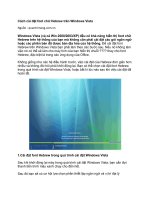Cài đặt máy chủ SSH trong Windows Server 2008
Bạn đang xem bản rút gọn của tài liệu. Xem và tải ngay bản đầy đủ của tài liệu tại đây (490.39 KB, 11 trang )
Cài đặt máy chủ SSH trong Windows
Server 2008
Có nhiều tùy chọn dòng lệnh có thể giúp bạn cấu hình
Windows Server 2008 trên mạng như Windows
Powershell, ServerManager.exe, hoặc telnet server. Tuy
nhiên một phương pháp đã được thử cho kết quả làm việc
rất tốt trên mọi kiểu cơ sở hạ tầng thiết bị đang sử dụng
ngày nay chính là SSH.
Giới thiệu
Có nhiều tùy chọn dòng lệnh có thể giúp bạn cấu hình Windows Server 2008 trên mạng
như Windows Powershell, ServerManager.exe, hoặc telnet server. Tuy nhiên một phương
pháp đã được thử cho kết quả làm việc rất tốt trên mọi kiểu cơ sở hạ tầng thiết bị đang sử
dụng ngày nay (như Windows Server 2008, Cisco Routers, Linux servers,…) chính là
SSH.
SSH là gì?
SSH là một tiện ích an toàn, một chuẩn được định nghĩa trong RFC 4251. Nó là một giao
thức mạng nhằm tạo một kênh an toàn giữa hai thiết bị bằng cổng TCP 22. Kênh này
cũng được sử dụng cho SFTP và SCP (tương ứng là viết tắt của secure FTP và secure
copy). Để thực hiện, bạn cần một máy chủ an toàn trên hệ thống sẽ kết nối tới và một
máy khách sẽ kết nối từ đó.
Lưu ý rằng SSH hoàn toàn có khả năng hoạt động trên các platform khác nhau. Cho ví
dụ, bạn có thể kết nối đến một máy chủ SSH trên một router của Cisco từ một máy khách
chạy Windows, có thể kết nối đến một máy chủ Linux từ một router Cisco hay có thể kết
nối đến một máy chủ Windows 2008 từ một máy khách sử dụng hệ điều hành Linux.
Tuy nhiên tương thích ở đây chỉ có hai phiên bản của SSH đó là phiên bản 1 và 2. Bạn
cần phải bảo đảm rằng cả máy chủ và máy khách đều hỗ trợ cùng một phiên bản như
nhau để có thể biết được phiên bản nào đang sử dụng khi kết nối. Thông thường, phiên
bản này có thể được thương lượng với nhau.
Tuy không một hệ điều hành Windows nào có SSH Server hoặc Client nhưng bù lại
chúng lại rất dễ dàng trong việc cài đặt.
Khi có một SSH Server trên máy chủ Windows 2008, bạn có thể:
•
Truy vập từ xa vào tiện ích dòng lệnh của máy chủ Windows 2008
•
Điều khiển máy chủ trên mạng, thậm chí cả khi không thể kết nối với giao diện
GUI
•
Quản lý từ xa đối với máy chủ Windows 2008 từ bất kỳ thiết bị nào có SSH
Client
•
Thực hiện tất cả các vấn đề này trên một kết nối được mã hóa và truyền tải an
toàn trên Internet.
Các tùy chọn SSH Server có cho Windows Server 2008
Có một số các tùy chọn SSH Server có sẵn cho máy chủ Windows 2008. Đây chỉ là một
số trong nhiều các tùy chọn mà chúng tôi chọn ra:
•
SSH.com – SSH Server miễn phí
•
SSH.com – SSH Tectia Client và Server (thương mại)
•
OpenSSH –(sử dụng cho Windows Server 2008)
•
Van Dyke – vShell 3.0 Server (thương mại)
•
Free SSHd
•
WinSSHd (thương mại)
•
Kpym Telnet/SSH Server
•
copSSH for Windows (một kiến trúc mới của OpenSSH)
•
Sysax Multi-Server (SSH Server) cho Windows
Khi sử dụng SSH Server, bạn sẽ cần một a SSH Client cho Windows. Đây là một cặp cho
các SSH Client phổ biến nhất cho Windows mà chúng tôi đã tìm ra.
•
PuTTY
•
Van Dyke - SecureCRT (thương mại)
Cách cài đặt FreeSSHd - SSH Server trong Windows Server 2008
Vì quá trình cài đặt cho Free SSHd rất đơn giản so với các cài đặt khác (đặc biệt là so với
OpenSSH trong Windows), chính vì vậy chúng tôi đã chọn để minh chứng cách cài đặt
và sử dụng Free SSHd. Cần lưu ý rằng FreeSSHd là hoàn toàn miễn phí (như tên gọi của
nó) cho sử dụng cá nhân và phi thương mại, tuy nhiên cũng có bản sử dụng cho mục đích
thương mại.
Để bắt đầu quá trình, chúng tôi đã download FreeSSHd.exe trên hệ thống Windows
Server 2008 và chạy chương trình đã download được. Giao diện cài đặt đã bắt đầu.
Lấy tất cả các thiết lập mặc định cho các tùy chọn cài đặt và kích Install để tiếp tục quá
trình cài đặt.
Hình 1: Bạn có muốn chạy FreeSSHd như một dịch vụ?
Hãy chạy FreeSSHd với tư cách là một dịch vụ, nó sẽ hiện hữu dù bạn đã đăng nhập vào
giao diện hay chưa. Chọn tạo các khóa riêng cho SSH server.
Tiếp đến, chạy shortcut của FreeSSHd trên màn hình desktop để cấu hình và bắt đầu SSH
server.
Hình 2: Chạy ứng dụng FreeSSH
Ứng dụng FreeSSHd có thể cung cấp các thành phần dưới đây:
•
Các khả năng của SSH Server và Telnet Server
•
Các tùy chọn để chạy SSHd chỉ trên các giao diện nào đó
•
Nhiều phương pháp thẩm định quyền, gồm có thẩm định quyền NTML được tích
hợp đến Windows AD
•
Nhiều phương pháp mã hóa như AES 128, AES 256, 3DES, Blowfish,…
•
Các tùy chọn tạo một đường hầm an toàn cho kết nối
•
Secure FTP (sFTP) tùy chọn
•
Khả năng để quản lý người dùng và hạn chế truy cập vào đến tiện ích an toàn,
đường hầm an toàn hoặc FTP an toàn.
•
Khả năng cho phép truy cập chỉ một vài host hoặc subnet nào đó
•
Khả năng đăng nhập vào tất cả các kết nối và các lệnh được thực hiện thông qua
FreeSSHd
•
Xem người dùng hiện đã kết nối
•
Cập nhật FreeSSHd một cách tự động
Để có thể đăng nhập, bạn phải thực hiện hai thứ:
1. Bổ sung thêm một tài khoản người dùng mới và cho phép truy cập tiện ích dòng
lệnh của SSH
2. Mở một ngoại lệ trong Windows Server 2008 Firewall
Để thêm một người dùng mới, chúng ta vào tab Users và kích Add.
Thiết lập một đăng nhập cho tài khoản quản trị viên Windows nội bộ. Thiết lập sự thẩm
định quyền NTML. Bằng cách này, sẽ không có mật khẩu nội bộ trong cơ sở dữ liệu
FreeSSHd và nếu mật khẩu của quản trị viên thay đổi trong cơ sở dữ liệu tài khoản
Windows thì bạn không cần phải thay đổi mật khẩu trong cơ sở dữ liệu tài khoản của
FreeSSHd.
Thẩm định người dùng administrator SSH mới để chỉ cho phép đăng nhập SSH.
Hình 3: Thêm một tài khoản SSHd với quyền hạn NTLM
Đây là các kết quả: